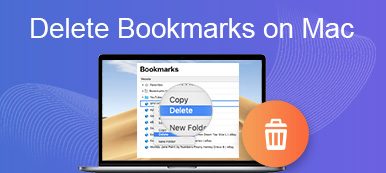Origin, EA'dan her türlü oyuna erişmenizi sağlayan bir oyun istemci yazılımıdır. Ancak, artık bu oyunlara ihtiyacınız olmadığında veya yazılımın diskinizde çok fazla yer kapladığını düşündüğünüzde Origin'i Mac'ten nasıl kaldırabilirsiniz? Tıpkı diğer uygulamaları sildiğiniz gibi, bu durumu ele almanın iki yöntemi vardır. Ancak, Origin'i Mac'inizden tamamen kaldırmak istiyorsanız, aşağıdaki ayrıntılı kılavuzu kesinlikle görmelisiniz. Mac'te Origin nasıl silinir manuel veya tamamen.
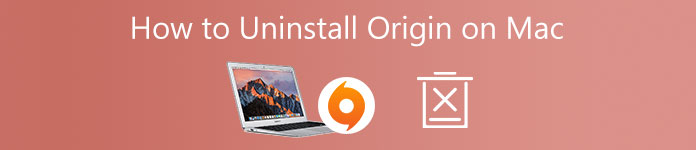
- Bölüm 1: Mac'te Origin Manuel Olarak Nasıl Kaldırılır
- Bölüm 2: Mac'te Origin Tamamen Nasıl Silinir
- Bölüm 3: Mac'te Menşei Sil hakkında SSS
Bölüm 1: Mac'te Origin Manuel Olarak Nasıl Kaldırılır
Yalnızca çıplak ellerle Mac'te Origin'i nasıl sileceğinize dair ücretsiz bir rehber mi arıyorsunuz? O halde, doğru yere geldiniz. Kimlik doğrulama hatası veya yetersiz disk depolama nedeniyle Origin'i kaldırmanız gerekip gerekmediğini, herhangi bir üçüncü taraf uygulaması yüklemeden Origin uygulamasını Mac'inizden kaldırmak için aşağıdaki kılavuza güvenebilirsiniz. Operasyon biraz zaman aldığı için sabırlı olmanız yeterli. Aşağıdaki adımları kontrol edin.
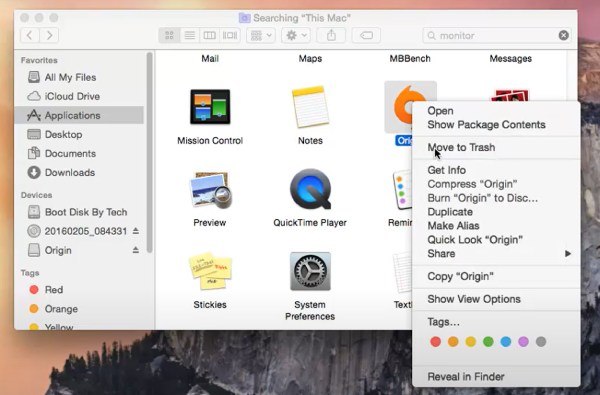
1. Adım Origin'i Mac'te çalıştırıyorsanız, önce uygulamaya sağ tıklayarak çıkmanız gerekir. Ardından, tıklayın Zorla ayrılma düğmesine basın.
2. Adım Finder'ı açın ve Uygulamalar'a gidin, Origin'e sağ tıklayın ve silmek için Çöp Kutusuna Taşı'ya tıklayın. Diğer ilişkili dosyaları kaldırmak için CMD, vardiya, ve G tuşlarını açmak için Klasöre Git pencere.
3. Adım Tip ~ / Library / arama çubuğuna tıklayın ve Go buton. Kitaplık klasöründe, tıklamanız gerekir. Tercihler ve bul com.ea.Origin.plist silmek için dosya.
4. Adım Ardından, geri dönün Kütüphane klasör ve bul LaunchAgent'lar, orada, sağ tıklayın com.ea.origin.WebHelper.plist dosyasını tıklayın ve Çöp Kutusuna Taşı düğmesine basın.
5. Adım Yine de Kütüphane klasör, bul Uygulama Desteği ve sil Origin orada klasör. Devam etmek için Go menü çubuğundaki düğmesine tıklayın ve Klasör düğmesine basın.
6. Adım Karşılaştığınız sabit sürücüye gidene kadar beşinci adımı tekrarlayın ve başka bir Kütüphane orada klasör. açın ve BaşlatmaDaemons, sonra, silin com.ea.origin.ESHelper.plist dosyası.
Son olarak, Mac'te Origin'i manuel işlemle nasıl sileceğiniz budur. Bu yazılımı ve ilgili dosyaları tamamen kaldırmak istiyorsanız, yukarıdaki adımları kesinlikle uygulamanız gerekir, aksi takdirde, bu şeyleri otomatik ve hızlı bir şekilde kaldırmanıza yardımcı olabilecek aşağıdaki diğer yöntemi öğrenebilirsiniz.
Bölüm 2: Mac'te Origin Tamamen Nasıl Silinir
Origin'i Mac'te nasıl kaldıracağınıza ilişkin manuel adımlar çok fazla enerji ve zaman gerektirir ve açılması ve silinmesi gereken çok sayıda klasör sizi şaşırtabilir. Bu nedenle, kontrol edin Apeaksoft Mac Temizleyici, Mac'te Origin'i tamamen ve hızlı bir şekilde silme konusunda size en iyi yöntemi getiren en iyi Temizleyiciniz. Artık geride herhangi bir dosya olup olmadığını kontrol etmenize veya bu dosyaların nerede olduğunu bulmanız gerekmeyecek.

4,000,000 + Yüklemeler
Daha fazla depolama alanına erişmek için Mac'inizi temizleyin.
Tek bir tıklamayla istenmeyen yazılımlardan tamamen kurtulun.
Önemsiz dosyaları temizleyerek Mac performansınızı artırın.
Sabit durum izleme ile Mac'i güvenli hale getirin.
Temizleyici ile Mac'te Origin'i Sil
1. Adım İlk önce bu kullanışlı temizleyiciyi Mac'inize indirip kurmakla başlayın. Ardından yazılımı başlattığınızda, farklı işlevleri temsil eden üç düğme göreceksiniz: Müşteri | Üye seç, temizleyici, ve Toolkit.

2. AdımTıkla Toolkit buton. Sizin için birçok seçenek olacak, tıklamanız yeterli. kaldırma düğmesini ve taramak Mac'teki tüm yazılımlarınızı ve ilgili dosyaları gösterecek olan düğme. Sadece tıklayın Görüntüle kontrol etmek için düğmesine basın.

3. AdımOrigin uygulamasını bulun ve seçmek için uygulamadan önceki onay kutusunu tıklayın. Pencerenin sağ tarafında görüntülenen yazılımı ve ilgili dosyaları görebilirsiniz. Ardından, tıklayın Temiz sonlandırmak ve silmek için alttaki düğmeye basın.

Daha fazla okuma:
SearchMine'ı Mac'ten Tamamen Kaldırmak Mümkün mü? İşte Kılavuz
Google Drive'ı Kaldırma ve İlişkili Tüm Dosyaları Mac'ten Kaldırma
Bölüm 3: Mac'te Menşei Sil hakkında SSS
Origin neden Mac'te çalışmıyor?
Origin'in çalışmamasının en büyük nedenlerinden biri, önbellek bozulması olabilir. Ardından, sorunu kaldırmak yerine çözmek için Mac'teki Origin önbelleğini temizleyebilirsiniz. git Bulucu ve sabit sürücünüzü bulun (normalde Macintosh HD). Ardından, açın Kütüphane klasör ve sonra bul Origin in Uygulama Desteği. Ardından, silin İndirÖnbellek önbelleği temizlemek için klasör.
Origin'i Mac'e nasıl yeniden yükleyebilirim?
Origin'i Mac'te tamamen nasıl sileceğinize dair bir çözüm aramak yerine, belki de Origin sorununuz sildikten sonra yeniden yüklemeyle çözülebilir. Sadece EA'nın resmi web sitesinden Mac için Origin Installer'ı indirin ve yeniden yükleme talimatlarını izleyin.
Mac'te Origin hesabı nasıl silinir?
Lütfen giriş yapın Origin üzerinde hesap Origin İnternet sitesi. Tıklamak Ayarlar, ve bir Hesabımı sil sayfanın altındaki düğmesine basın. Hesabınızı sildikten sonra önceden satın aldığınız tüm içerikler silinecek ve hesap geri yüklenemez. Devam etmek için kesinleştirme kararınızı onaylamanız yeterlidir.
Sonuç
Özetlemek gerekirse, artık nasıl yapılacağı konusunda güvenilir bir çözüm seçebilirsiniz. Mac'te Origin'i kaldırın tamamen yukarıdaki yazıdan. İstediğiniz çözümü seçin ve yukarıdaki ayrıntılı adımları izleyin ve daha fazla depolama alanı kazanmak için Mac'inizdeki Origin'den tamamen kurtulun. Veya bazı kilitlenme sorunlarını çözmek için uygulamayı kaldırın.